


win11系统中有夜间模式,我们在晚上工作的时候,可以开启夜间模式,这样有助于缓解用眼疲劳,但是一些小伙伴不喜欢夜间模式,想要关闭win11夜间模式,那么Win11怎么关闭夜间模式呢?下面小编给大家带来具体的操作方法,一起接着往下看吧。
Win11关闭夜间模式的方法:
第一步:鼠标点击win11系统桌面下方任务栏中的开始按钮,在弹出的界面中选择"设置"选项进入。
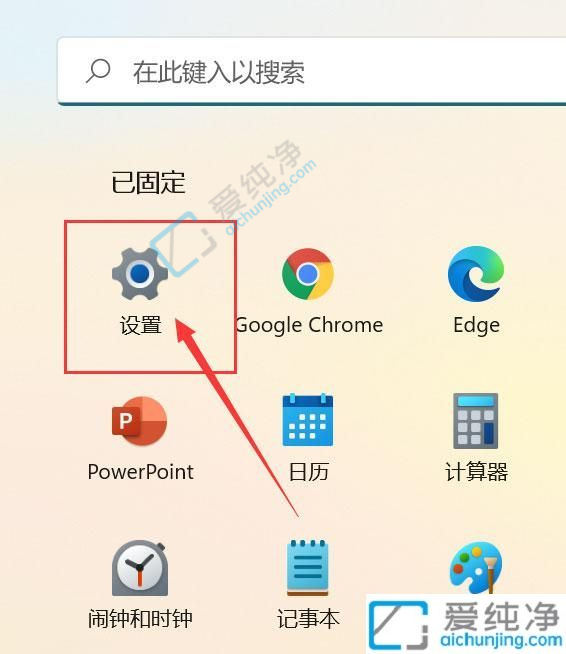
第二步:在打开的设置窗口中,先鼠标点击左侧列表中的"系统"选项,然后在窗口的右侧点击"显示"选项。
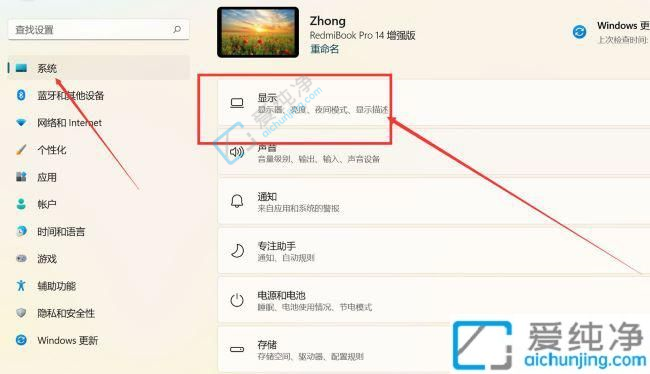
第三步:在进入显示选项里面找到其中的"夜间模式"选项,将其右侧的开关按钮关闭就可以了。
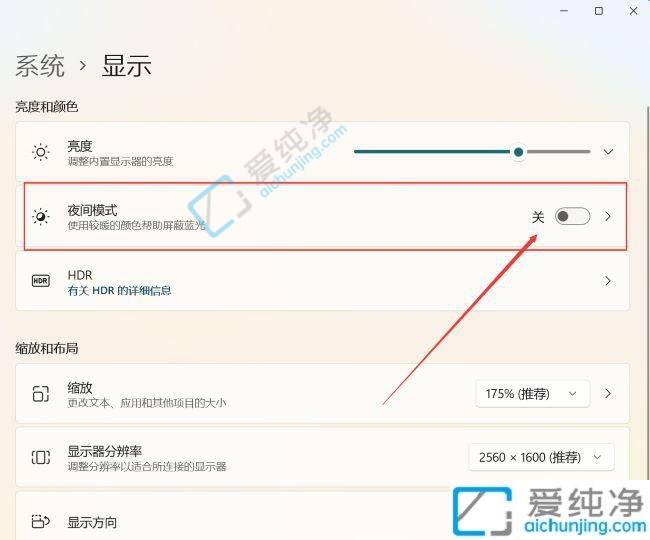
以上就是Win11怎么关闭夜间模式的方法步骤了,大家可以根据以上步骤来操作,更多精彩资讯,尽在爱纯净。
| 留言与评论(共有 条评论) |